如何电脑发传真 超简单的
家家庭用电脑收发传真

本文介绍了三种用电脑收发传真方法:一、是登录某个网站,也就是传真服务平台,直接在网上收发传真。
二、使用手机数据与传真业务的三种方式1、使用卡式移动电话2、使用“笔记本电脑+手机”方式3、使用集成类手机三、Windows XP下有一项免费的传真功能一种是是登录某个网站,也就是传真服务平台,直接在网上收发传真。
这种方式不需安装MODEM和其他软件,只要你能上网,就能用,不管你是ADSL还是其他上网方式都可以。
传真资费由传真平台提供商确定,如果要接收一般需要付月租费。
如果只是发送,不需要接收,则没有月租费,只是收取发送是产生的费用。
数据与传真业务是指在全球通网络覆盖的区域内,使用全球通手机收发传真、电子邮件、“笔记本电脑+手机”上网等的业务。
使用手机数据与传真业务的三种方式1、使用卡式移动电话2、使用“笔记本电脑+手机”方式3、使用集成类手机使用卡式移动电话卡式移动电话实际是大小和笔记本电脑的PCMCIA卡相当的GSM手机。
它的安装和使用极其方便,您只要将SIM卡先插入卡式移动电话,再将卡式移动电话插入笔记本电脑的PCMCIA插槽内,当笔记本电脑重新开机后会自动找到一个新硬件,您只要根据提示用卡式移动电话的安装盘安装一下相应软件即可,它包含了拨打和接听电话、收发传真、发送短消息、拨号上网、来电转移、通话记录等功能。
卡式移动电话将笔记本电脑的基本功能和最先进的GSM无线通信技术进行了完美的整合,有着其不可比拟的独创星和便携性。
使用“笔记本电脑+手机”方式要通过“笔记本电脑+手机”方式使用手机的数据与传真功能,您的笔记本电脑最好具有红外线通讯功能,并且要安装与手机配套的数据传输软件;若您的手机没有红外线通讯功能的话,那您一定有和手机相配套的数据传输线。
操作方法1、笔记本电脑和手机通过数据线连接:使用数据线可以直接把手机和笔记本电脑的COM口建立连接。
这样连接比较方便稳定,不易受到干扰。
2、笔记本电脑和手机通过红外线进行连接:首先在笔记本电脑上选择“我的电脑”→“控制面板”里面的“红外线设置”,选“开启红外线传输”功能;然后进入手机的“功能表”→“红外线传输”,选择“启动”,手机屏幕上会显示“IR 已启动”,并在手机屏幕上显示一个闪烁的符号,表示手机在等待红外线连接。
如何用电脑收发传真
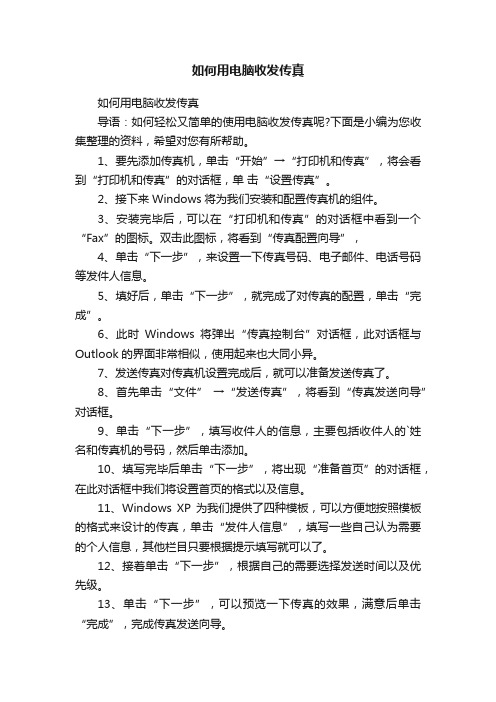
如何用电脑收发传真如何用电脑收发传真导语:如何轻松又简单的使用电脑收发传真呢?下面是小编为您收集整理的资料,希望对您有所帮助。
1、要先添加传真机,单击“开始”→“打印机和传真”,将会看到“打印机和传真”的对话框,单击“设置传真”。
2、接下来Windows将为我们安装和配置传真机的组件。
3、安装完毕后,可以在“打印机和传真”的对话框中看到一个“Fax”的图标。
双击此图标,将看到“传真配置向导”,4、单击“下一步”,来设置一下传真号码、电子邮件、电话号码等发件人信息。
5、填好后,单击“下一步”,就完成了对传真的配置,单击“完成”。
6、此时Windows将弹出“传真控制台”对话框,此对话框与Outlook的界面非常相似,使用起来也大同小异。
7、发送传真对传真机设置完成后,就可以准备发送传真了。
8、首先单击“文件” →“发送传真”,将看到“传真发送向导”对话框。
9、单击“下一步”,填写收件人的信息,主要包括收件人的`姓名和传真机的号码,然后单击添加。
10、填写完毕后单击“下一步”,将出现“准备首页”的对话框,在此对话框中我们将设置首页的格式以及信息。
11、Windows XP为我们提供了四种模板,可以方便地按照模板的格式来设计的传真,单击“发件人信息”,填写一些自己认为需要的个人信息,其他栏目只要根据提示填写就可以了。
12、接着单击“下一步”,根据自己的需要选择发送时间以及优先级。
13、单击“下一步”,可以预览一下传真的效果,满意后单击“完成”,完成传真发送向导。
14、这时电脑将通过你的Modem开始发送传真,“传真监视器”的对话框也将自动弹出来。
至此,发送传真的全过程便结束了。
操作方法惠普传真使用

操作方法:惠普传真使用惠普传真机是一款集传真、打印、复印为一体的多功能办公设备,它能够帮助用户在办公及日常生活中快速传输文件。
对于需要频繁传输文件的办公人员来说,惠普传真机无疑是一种非常实用和高效的工具。
本文将介绍惠普传真机的使用方法,以帮助用户更好地利用这一设备。
步骤一:传真机的连接设置在使用惠普传真机之前,我们首先需要将传真机与电脑或其他设备进行连接。
为了确保传真机能够正常工作,我们需要按照以下步骤进行设置:1. 查找传真机的电源线,并将其插入正确的插座。
确保传真机的电源线牢固连接,并且插座的供电正常。
2. 将传真机与电话线进行连接。
找到传真机背面的电话线插口,将电话线与其连接。
在连接电话线时,请确保将电话线的另一端插入到电话线口,以便能够接通电话线路。
3. 将传真机与电脑或其他设备进行连接。
如果您想通过电脑发送传真,您需要将传真机与电脑进行连接。
一般情况下,您可以使用USB线或者以太网线将传真机与电脑进行连接。
请确保连接的稳固可靠。
步骤二:传真机的设置和操作当传真机连接完成后,我们可以开始进行传真机的设置和操作。
根据您的需要,您可以通过以下步骤进行设置:1. 确保传真机的墨盒或墨盒已经装好。
传真机的墨盒或墨盒是传真机正常打印和传真的重要组成部分。
请根据传真机的使用说明,正确安装墨盒或墨盒。
2. 调整传真机的设置。
根据您的需要,您可以设置传真的传输速度、传真日志等参数。
通过按下传真机面板上的菜单键和方向键,您可以进入设置界面,并根据屏幕上的提示进行相应设置。
3. 编辑和发送传真文件。
在传真机的操作界面,您可以选择编辑您要发送的传真文件。
传真机通常会支持传真文件的编辑和整理,您可以根据需要进行剪裁、放大、缩小、旋转、增加文字等操作。
编辑完成后,您可以选择发送传真,将文件传输至目标接收方。
4. 接收传真文件。
当有他人向您发送传真时,传真机会自动进行接收。
您只需确保传真机处于工作状态并连接正常即可。
3G-FAX传真使用方法

1.登录界面双击桌面“”图标登录。
2.发送传真在3G-FAX管理器窗口中,选择要发送的文档(注:可选择一个或多个文档),选定后用鼠标托至左上窗口的“发送传真”快捷电话簿上,3G-FAX将自动将选定文档转换为传真并弹出传真发送窗口,如图C3所示。
或者用户打开要发送的文档,在“文件”菜单中选择打印,并在打印机栏上选择“3G-FAX”,确定即可。
输入发件人信息、收件人信息,或从电话簿中选择收件人,点击“发送”即可。
注:如果对方的电话有分机号,如12345678-123.则在接收人的传真号码栏里,电话号码后面加三,五个逗号(半角状态)。
如果有区号,则直接加在电话号码即可。
如图:3.系统内部用户间传真和文件转发打开3G-FAX管理器,选中要转发的传真或文件,点击鼠标右键,并在弹出菜单中选择“转发传真到内部用户”菜单项,或者在管理器“传送”菜单中选择“转发传真到内部用户”,屏幕上会出现“传真转发”窗口。
在用户列表中选择用户,并添加到收件人列表中,同时在传真/文件列表中添加待转发的文件,最后,选择“发送”按钮即可。
同时转发的日志记录保存到3G-FAX管理器“已发送文件”中,以备查阅。
如果在内部转发时,选择了“内部转发传真后,自动删除传真、文件原件”,则在转发完毕后,自动删除原稿。
默认为保留、原稿。
4.接收传真和文件客户端所有接收的传真都是有3G-FAX服务器端接收并分发到各个客户端。
自动分发:3G-FAX局域网传真支持“虚拟分机号码”功能,发送方发送传真时,拨通后可以直接输入“虚拟分机号码”,3G-FAX服务器端根据“虚拟分机号码”自动将收到的传真分发到每个客户机。
手工分发:发送方发送传真时,如果没有输入“虚拟分机号码”,3G-FAX服务器自动将收到的传真保存到“服务器公共文件夹”中,由人工转发到用户客户机。
接收转发来的传真:在客户机登录到3G-FAX服务器上后,自动每隔3分钟(默认3分钟,最小可以设置为1分钟)查收一次新收到的传真。
礼仪知识商务传真使用礼仪_0318文档

2020礼仪知识商务传真使用礼仪_0318文档EDUCATION WORD礼仪知识商务传真使用礼仪_0318文档前言语料:温馨提醒,教育,就是实现上述社会功能的最重要的一个独立出来的过程。
其目的,就是把之前无数个人有价值的观察、体验、思考中的精华,以浓缩、系统化、易于理解记忆掌握的方式,传递给当下的无数个人,让个人从中获益,丰富自己的人生体验,也支撑整个社会的运作和发展。
本文内容如下:【下载该文档后使用Word打开】一、发送传真1.按【传真】键2.放入原稿3.输入传真号码4.按【启动】键发送传真二、接收传真1.接收模式设定,可以通过面板的【收传真自动/手动】键切换至【传真自动】或【传真手动】模式。
传真自动:在指定的振铃次数内可以接听电话(默认振铃4次),然后自动给传真信号。
传真手动:每次都需要接通电话后,再按启动键接收传真。
2.如何手动给传真信号?接通电话后,按面板的绿色启动键。
三、如何PC发送传真(以Win7系统为例)1.正确安装驱动(可以通过随机光盘安装)2.文件——打印(快捷键Ctrl+P)——出现以下对话框,找到DocuPrintM115fax——点击“OK”3.拨号,添加号码,然后点击开始即可。
如果需要拨分机,请使用暂停键四、如何PC接收传真(以win7操作系统为例)PC-Fax接收功能:将接收到的传真信息存储到内存中,并将它自动发送到计数机中,即使计算机关闭,设备仍会接收传真,并存储在内存中,液晶屏会如下显示存储传真的数量【PCFax信息:001】,打开计算机并运行PC-fax接收后,内存中的传真会自动发到计算机中。
1.在控制面板打开“PCFax接收”功能功能——向下键找到【传真】——Ok健然后向下健,找到【远程传真选项】——OK健找到【PCFax接收】——将选项改为“开”(如果需要接收PC传真的同时收到一份纸质传真,即将【备份打印】改为“开”,否则改为“关”)。
2.在PC端安装并打开【PCFax接收】,随机光盘中有相关软件。
怎么通过电脑发传真

怎么通过电脑发传真众多的数据传真软件中,美国CA公司出品的Bitware可谓是一枝奇葩,它以强大的功能,友好的界面以及不凡的可靠性风靡全球,成为SOHO(小型办公室,家庭办公室)最为通用的通讯软件,其基本功能包括:Transmit Fax(传真机)、Receive Manager(接听管理)、Voice manager(语音管理)、View Fax(传真浏览)、Transmit Log and Receive Log(发送和接受记录)、Bitcom(通讯部分)、Bitphone(电话)和Print Fax(打印传真)等部分,如图1所示。
事实上,Bitware对主机系统的要求并不高,具有Windows 95所要求的基本配置即可运行,而且它可以直接使用Modem上所配备的扬声器和麦克风,声卡也可以不用,下面将简单介绍一下几个重要功能及其操作方法,再结合实际情况,介绍一下如何通过Bitware中的功能在办公室或家中建立一个语音接听和应答中心。
一、Transmit Fax用Bitware的Transmit功能可以使计算机发送传真就像打印文件一样简单,在软件安装过程中,系统会将Bitware软件的Fax部分自动安装为一台打印机(我的电脑\打印机\Bitware Fax Driver)。
与真正的打印机功能一样,只要拖动文档到打印机图标就可实现打印了(只不过打印在目的地的传真机上罢了)。
在支持Windows的应用软件下(例如:Microsoft Word 97),如图2所示,只要将“打印”的当前打印机设定为Bitware Fax Driver,就可以轻松完成收发传真的任务,系统自动调出Transmit Fax来完成传真工作。
而且,就象打印机一样,系统会在繁忙的情况下,自动调整传真序列来收发多个传真。
它还具有自我设定传真的首页(封面),记录电话号码,创建简易拨号等功能。
要使用传真机功能,按以下步骤操作。
1.打开Bitware主程序:“开始\程序\cheyenne Bitware\cheyenne\ Bitware”。
HP3055传真发送方法

1
在多功能一体机面板上按下菜单键。
2
使用<或者>按键选择Fax setup(传真设置),然后按下√。
3
使用<或者>按键选择FaxRecv. setup(传真接收设置),然后按下√。
4
按下确定键选择Answer mode(应答模式)。
5
使用<或者>按键选择需要设置的应答模式,Automatic(自动)(或者Manual(手动))
2外接电话发送传真的方法1源自使用外接电话拨通接收方电话,并请对方给传真信号。
2
将文档装入自动文档进纸器(ADF)的进纸盘。
3
按下开始传真按键。建议等待液晶屏幕显示send ok以后挂断电话,以避免通信中断导致传真发送失败。
传真接收方法
1手动接收传真方法
1
来电,振铃
2
接听电话,按下开始传真按键
3
挂断电话
5
如果已经将文档放置在平板扫描仪上,按下√(或将文档放置在平板扫描仪上,然后按下√)。扫描页面后,控制面板显示屏上将显示Another page? 1=Yes 2=No (其它页?1=是2=否)。
6
如果您要扫描更多页面,请按下1选择YES (是),然后对传真作业的每一页重复步骤5。如果已完成,则按下2选择NO (否)。
4
如果多功能一体机ADF传感器检测到ADF进纸盘中没有文档装入,则Send from glass? 1=Yes 2=No (从玻璃板发送?1=是2=否)显示在控制面板显示屏上。要从平板扫描仪上发送传真,请按下1选择YES (是),然后按下确定键。按下后,Loadpage:XPress √ (装入页面:X,按下√ )显示在控制面板显示屏上。
怎样用笔记本电脑收发传真
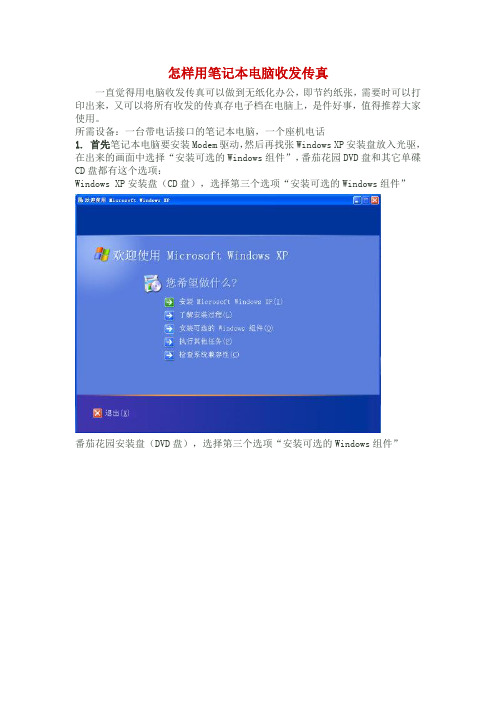
怎样用笔记本电脑收发传真一直觉得用电脑收发传真可以做到无纸化办公,即节约纸张,需要时可以打印出来,又可以将所有收发的传真存电子档在电脑上,是件好事,值得推荐大家使用。
所需设备:一台带电话接口的笔记本电脑,一个座机电话1. 首先笔记本电脑要安装Modem驱动,然后再找张Windows XP安装盘放入光驱,在出来的画面中选择“安装可选的Windows组件”,番茄花园DVD盘和其它单碟CD盘都有这个选项:Windows XP安装盘(CD盘),选择第三个选项“安装可选的Windows组件”番茄花园安装盘(DVD盘),选择第三个选项“安装可选的Windows组件”在出来的选项中把传真服务、IE和Windows Media Player图标选上,单击“下一步”。
完成组件向导后要重启电脑。
Tip: 在“安装可选的Windows组件”中,你要把IE选项和Windows Media Player也勾上,不然的话,安装完传真后,桌面和开始栏里的IE和Windows Media Player图标就全被删除了(只是图标被删除,程序还在),点开桌面自定义选项也没有IE选项了,这时可以再打开“安装可选的Windows组件”,再把IE和Windows Media Player勾上安装就可以了。
2. 设置传真:“控制面板”-“打印机和传真”-“Fax”,在跳出来的“传真控制台”点“工具”-“配置传真”,开始填写“传真配置向导”,在“选择传真发送或接收设备”中将允许发送和允许接收都选上,接收可设为手动或自动,推荐设为手动,这样打来电话可以接,接了电话还可以像传真机一样再点击电脑的传真给信号,再放下电话接收传真,如果电话线只是接传真的话就直接设为自动接收就可以了,很是方便。
3. 发送传真:有了电脑传真方便多了,所需要发送的传真不需要打印出来,直接用Word 编辑好的文件,点击“文件”-“发送”-“传真收件人”,跳出一个传真向导,单击“下一步”,选择不含封页,点击“下一步”,点击使用软件的下拉小三角,选择“FAX”,点击“完成”,跳出一个“传真已发送完毕”,点击“确定”,跳出来“发送传真向导”,点击“下一步”,“收件人”最好写上,方便以后查看发送记录,号码一栏中写上对方的传真号码,如果是异地传真需要加区号,在使用拨号规则前加上对勾,这样就可以填区号了,建议点击后面的“拨号规则”,点击“新建”,位置名称可以写“长途”,在区号里写上你所在城市的区号,在拨号规则中,“长途电话的外线号码是”填写上IP拨号,例如“17909”,然后点击“确定”,这样在发送长途传真号码前就会自动加拨17909,点击“下一步”,将“选择具有下列信息的首页模板”前面的勾去掉,点击“下一步”,再点击“下一步”,然后就开始发送传真了。
如何发传真,传真机怎么发传真-电脑资料
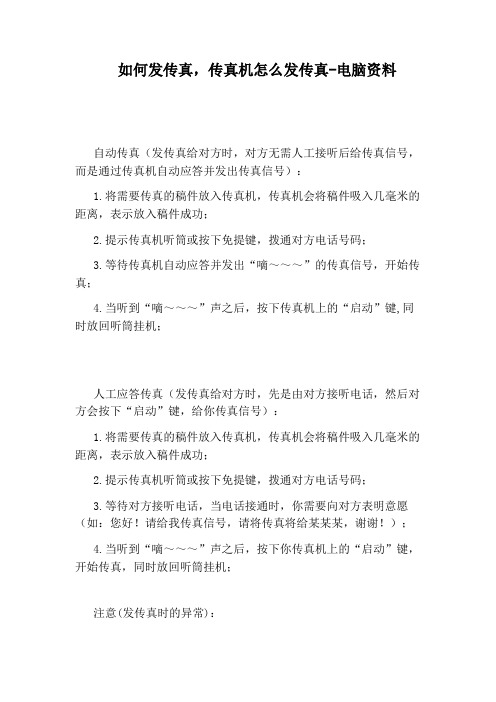
如何发传真,传真机怎么发传真-电脑资料
自动传真(发传真给对方时,对方无需人工接听后给传真信号,而是通过传真机自动应答并发出传真信号):
1.将需要传真的稿件放入传真机,传真机会将稿件吸入几毫米的距离,表示放入稿件成功;
2.提示传真机听筒或按下免提键,拨通对方电话号码;
3.等待传真机自动应答并发出“嘀~~~”的传真信号,开始传真;
4.当听到“嘀~~~”声之后,按下传真机上的“启动”键,同时放回听筒挂机;
人工应答传真(发传真给对方时,先是由对方接听电话,然后对方会按下“启动”键,给你传真信号):
1.将需要传真的稿件放入传真机,传真机会将稿件吸入几毫米的距离,表示放入稿件成功;
2.提示传真机听筒或按下免提键,拨通对方电话号码;
3.等待对方接听电话,当电话接通时,你需要向对方表明意愿(如:您好!请给我传真信号,请将传真将给某某某,谢谢!);
4.当听到“嘀~~~”声之后,按下你传真机上的“启动”键,开始传真,同时放回听筒挂机;
注意(发传真时的异常):
2.传真稿件一次放入太多、太厚或传真稿件纸张潮湿、过软都有可能导致传真失败。
3.对方传真机缺纸、缺墨粉同样会导致传真失败。
4.如果传真稿件时过程正常,但传真屡次失败,你应该考虑线路故障和传真机内存已满。
5.定时的重启传真机(关闭电源、打开电源),可以避免释放一部分传真机内存。
传真流程步骤及使用方法
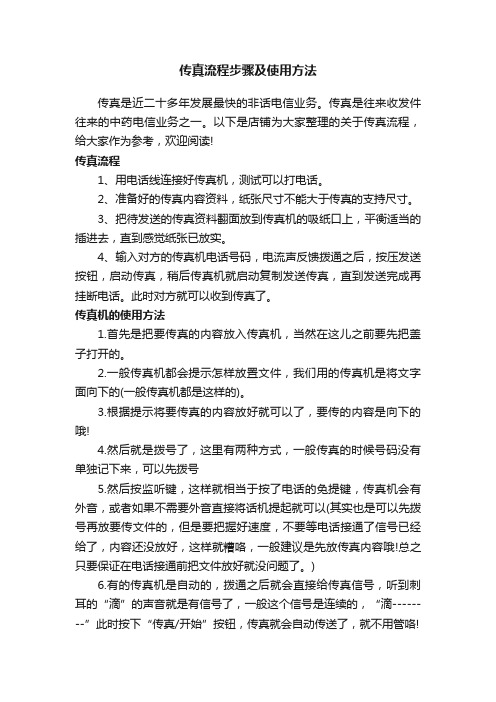
传真流程步骤及使用方法传真是近二十多年发展最快的非话电信业务。
传真是往来收发件往来的中药电信业务之一。
以下是店铺为大家整理的关于传真流程,给大家作为参考,欢迎阅读!传真流程1、用电话线连接好传真机,测试可以打电话。
2、准备好的传真内容资料,纸张尺寸不能大于传真的支持尺寸。
3、把待发送的传真资料翻面放到传真机的吸纸口上,平衡适当的插进去,直到感觉纸张已放实。
4、输入对方的传真机电话号码,电流声反馈拨通之后,按压发送按钮,启动传真,稍后传真机就启动复制发送传真,直到发送完成再挂断电话。
此时对方就可以收到传真了。
传真机的使用方法1.首先是把要传真的内容放入传真机,当然在这儿之前要先把盖子打开的。
2.一般传真机都会提示怎样放置文件,我们用的传真机是将文字面向下的(一般传真机都是这样的)。
3.根据提示将要传真的内容放好就可以了,要传的内容是向下的哦!4.然后就是拨号了,这里有两种方式,一般传真的时候号码没有单独记下来,可以先拨号5.然后按监听键,这样就相当于按了电话的免提键,传真机会有外音,或者如果不需要外音直接将话机提起就可以(其实也是可以先拨号再放要传文件的,但是要把握好速度,不要等电话接通了信号已经给了,内容还没放好,这样就糟咯,一般建议是先放传真内容哦!总之只要保证在电话接通前把文件放好就没问题了。
)6.有的传真机是自动的,拨通之后就会直接给传真信号,听到刺耳的“滴”的声音就是有信号了,一般这个信号是连续的,“滴--------”此时按下“传真/开始”按钮,传真就会自动传送了,就不用管咯!7.还有一种就是电话传真一起的,拨打的号码是有人先接听的,电话接听后告诉人家你要发传真,请她给你个传真信号就可以了,要注意也是要等到听到传真信号想起“滴--------”的声音,才可以按下“传真/开始”按钮开始传送另一种拨号方式就是直接提机拨号,也就是跟我们平时打电话一样,把听筒拿起来拨号,然后等传真信号8.拨通之后,听到“滴-----”的信号声,此时按下“传真/开始”按钮9.挂了听筒,传真就会自动传送了,就不用管咯!10.等传真机将传真内容吐出来传真就发送完毕了,这样就OK 了!~11.最后要把我们的传真机盖子盖好哦,以防进灰尘等其他东西,影响使用寿命。
FAX电脑传真

Windows XP有一项免费的传真功能,用它可以轻松收发传真,不用再买传真机了。
这里将发传真的具体操作步骤介绍如下,你只要照着做,一定就会收发传真。
还可以用他来做打印机!一、安装传真组件在Windows XP-F收发传真一定要有一个具有传真功能的Modem(即拨号上网的猫)和一条与Modem连接的电话线,有了它们我们就可以轻轻松松地收发传真了。
Windows XP系统在默认安装时并没有安装传真系统,所以在Windows XP收发传真文件之前先要安装传真组件。
首先进入“控制面板”.双击“打印机和传真?图标,随后弹出一个?打印机和传真”窗口。
在该窗口的空白处单击鼠标右键弹出一个快捷菜单,在此选择?设置传真”命令,弹出一个?正在配置组件?对话框。
经过对系统进行扫描后弹出一个提示窗口,按提示插入Windows XP 安装光盘后系统开始安装传真组件。
安装后.我们可以看到在?打印机和传真?窗口中多了一个?Fax” 图标,表明传真系统已经安装完成。
(在添加和删除程序中添加组件也可以)二、配置传真属性双击?Fax”图标.随后弹出一个”传真配置向导?对话框,在此单击?下一步?,弹出一个?发信人信息?对话框。
在此我们要对发信人信息进行相应的设置,如:姓名,传真号码、职务,办公室电话。
地址等进行相应填写。
发信人姓名和传真号码务必填写,传真号码就是与Modem连接的电话号码,填写后单击?下一步?进入?选择传真发送或接收设备”对话框。
在该对话框的“选择传真设备”选项中选择好发送或接收传真文件的Modem,接着勾选下面的“允许发送?、“允许接收”复选框,并根据需要点选下面的应答方式。
如果选择?自动应答”我们还要设置好应答前响铃次数。
设置后单击…下一步”,在下面出现的m1D?和?CSID?文本框中输入在发送传真文件时显示的电话号码,这样便于对方传真机识别。
完成后,单击?下一步”出现——个?自由选项?对话框.在此我们要对接收后的传真文件进行设置。
惠普一体机怎么发送传真?

5、电话簿界面: 6、编辑电话簿界面:
7、也可以导入导出电话、点击导入后会弹出浏览界面。选择设定好的*.CSV文件会弹出应身界面。 8、映射成功会把联系人添加到电话簿中,设置界面
本片适用于办公室小白对于打印和收发文件一点都不懂的朋友可以看过来哦教大家怎么使用办公室一体机本文以惠普一体机为例需要的朋友可以参考下
惠普一体怎么发送传真?
惠普一体机电脑发送传真的方法 1、在 HP LJ MFP 传真驱动的安装 文章中带大家安装了传真的驱动,如下图红框中 有一个传真的图标
2、首先在软件中(例如word)单击 文件---打印,会出现如下图片
9、设置好之后,单击 发送. 打印机就会自动发送传真了
怎么用电脑收发传真基础知识(doc 8页)

怎么用电脑收发传真基础知识(doc 8页)在控制面扳的打印机中有传真用它既可! 以下是我给你找的专业资料!Windows XP有一项免费的传真功能,用它可以轻松收发传真,不用再买传真机了。
这里将发传真的具体操作步骤介绍如下,你只要照着做,一定就会收发传真。
还可以用他来做打印机!一、安装传真组件在Windows XP-F收发传真一定要有一个具有传真功能的Modem(即拨号上网的猫)和一条与Modem连接的电话线,有了它们我们就可以轻轻松松地收发传真了。
Windows XP系统在默认安装时并没有安装传真系统,所以在Windows XP收发传真文件之前先要安装传真组件。
首先进入“控制面板”.双击“打印机和传真机图标,随后弹出一个?打印机和传真”窗口。
在该窗口的空白处单击鼠标右键弹出一个快捷菜单,在此选择?设置传真”命令,弹出一个?正在配置组件?对话框。
经过对系统进行扫描后弹出一个提示窗口,按提示插入Windows XP安装光盘后系统开始安装传真组件。
安装后.我们可以看到在?打印机和传真?窗口中多了一个?Fax” 图标,表明传真系统已经安装完成。
(在添加和删除程序中添加组件也可以)二、配置传真属性双击?Fax”图标.随后弹出一个”传真配置向导?对话框,在此单击?下一步?,弹出一个?发信人信息?对话框。
在此我们要对发信人信息进行相应的设置,如:姓名,传真号码、职务,办公室电话。
地址等进行相应填写。
发信人姓名和传真号码务必填写,传真号码就是与Modem连接的电话号码,填写后单击?下一步?进入?选择传真发送或接收设备”对话框。
在该对话框的“选择传真设备”选项中选择好发送或接收传真文件的Modem,接着勾选下面的“允许发送?、“允许接收”复选框,并根据需要点选下面的应答方式。
如果选择?自动应答”我们还要设置好应答前响铃次数。
设置后单击‘下一步”,在下面出现的m1D?和?CSID?文本框中输入在发送传真文件时显示的电话号码,这样便于对方传真机识别。
MX328简易传真收发步骤

MX328简易传真发送步骤
1.
线路连接方法:
2. 原稿放置方法:
将文档装入到“自动输稿器”中或“稿台玻璃”上。
3.
连接外部设备,如电话机、答录机。
(如不使用电话功能则无须连接)
连接电话线。
按下
“传真”按钮
“传真”按钮 “黑白“键 “ ①
① ④*接口位置:机身背部
简易传真接收步骤
选择哪种接收模式?
需同时使用传真及电话功能,但传真使用量较多时选择。
语音来电时传真机响铃,拿起听筒后开始通话;传真来电时自动接收。
需同时使用传真及电话功能,但电话使用量较多时选择。
语音来电时电话响铃,拿起听筒接听;
传真来电时电话铃响起,拿起听筒听到传真音后按“黑白”或“彩色”键接收传真。
仅需要使用传真功能时选择。
自动接收传真。
使用(-)或(+)
使用(-)或(+)
佳能全国统一热线电话:4006-C all CANON(4006-222666)。
教你如何免费使用电脑无纸收发传真(doc 9页)

教你如何免费使用电脑无纸收发传真(doc 9页)部门: xxx时间: xxx整理范文,仅供参考,可下载自行编辑教你免费使用电脑无纸收发传真2009-03-27 16:06前言:你好,我们是XX实业/贸易有限公司的,我们提供发票.......大家对这些东西是不是很熟悉呢?是不是每天都要收到很多此类的无用传真骚扰呢?是的,每天我们都要跟这些不受欢迎的传真打交道,我们姑且说是非法业务广告,这些非请自来的传真让企业办公部门非常头疼!如今,网络信息发达,轻易可以在网上找到大把的传真号码。
而大多数企业的传真都是设置自动接收的,在传真群发软件泛滥的攻击下,每天传真纸被消耗掉不少。
有些朋友告诉我,他们每天要给这些无用的传真耗费掉他们一两卷纸,一个月下来,费用可观,令其非常烦恼,设置手动接收吧,又怕失去客户订单传真。
有没有不需要纸张接收或发送的办法呢?而且这个方法最好是免费的!刚好,有朋友给我介绍过系统自带的传真功能,我试了,发现效果非常好,就将这些方法整理出来,供有需要的朋友学习.下边我就来给大家分享这个免费免纸接收、发传真的方法![当然,您也可以购买一些电脑收发传真设备]要实现这个方法有几个前提:一、您的电脑操作系统必须是WIN XP版本的,且安装光盘还在!因为需要从安装光盘上安装这个传真软件!二、您必须要有另外接一个上网的Modem(猫),[普通的Modem15-30元/个,带来电显示的在100-220之间]最好是支持来电显示的那种(因为下次我还会为大家提供一个免费的客户来电管理系统,即当客户来电时会自动弹出客户的资料。
三、您必须会使用电脑及其他的一些办公软件比如WORD 、EXCEL等(这有点像废话是吧。
您还别说,好多人会上网但是不代表真正会使用电脑呢!)好了,恭喜您,您拥有使用这个软件的前提了。
开始我们的免费使用电脑传真的学习之旅吧!安装传真的操作步骤↓Microsoft Windows XP传真服务提供了完整的传真功能,包括传真的发送、接收、跟踪和监视。
传真系统用户使用手册11

传真系统用户使用手册
一、发送传真
1、internet方式发送传真
打开浏览器(在地址栏中输入192.168.8.7,用户名输入自己工号,密码(默认123456,可自行更改),打开发送传真界面
传真号码:输入要发送的传真号码
传真附件:要发送的传真文件(传真文件是以附件的方式发送的)
点击确定,即可发送。
2、对方需要发传真给自己时,请提醒对方拨通传真号码后加拨传真分机号(即自己的
工号),传真即可以邮件方式转发到你自己的邮箱,如果不加自己的工号,传真会
自动收取到公共收件箱里面(公共收件箱所有人都可以看到),如下图
3、。
HP MFP M128fp 一体机发送传真步骤

发送传真操作步骤
一、从平板扫描仪发送传真
1. 将文档面朝下放在扫描仪玻璃板上。
2. 按下设置按钮。
3. 选择电话簿菜单,然后按下OK 按钮。
4. 从列表中选择电话簿条目。
如果条目不存在,则使用控制面板上的键盘拨打号码。
5. 在控制面板上按下发送传真按钮。
本产品将启动传真作业。
二、从文档进纸器发传真
1. 将原件正面朝上插入文档进纸器。
注:文档进纸器最多容纳35 张75 g/m2或20 磅的介质。
注意:为防止本产品损坏,请不要使用有修正带、修正液、曲别针或订书钉的原件。
此外,不要将照片、小原件或易碎原件装到文档进纸器中。
2. 调整导板,直至其紧贴纸叠。
3. 按下设置按钮。
4. 选择电话簿菜单,然后按下OK 按钮。
5. 从列表中选择电话簿条目。
如果条目不存在,则使用控制面板上的键盘拨打号码。
6. 在控制面板上按下发送传真按钮。
本产品将启动传真作业。
